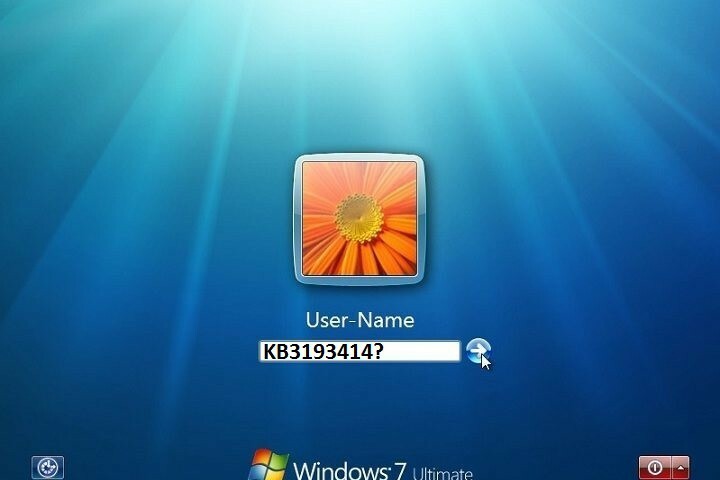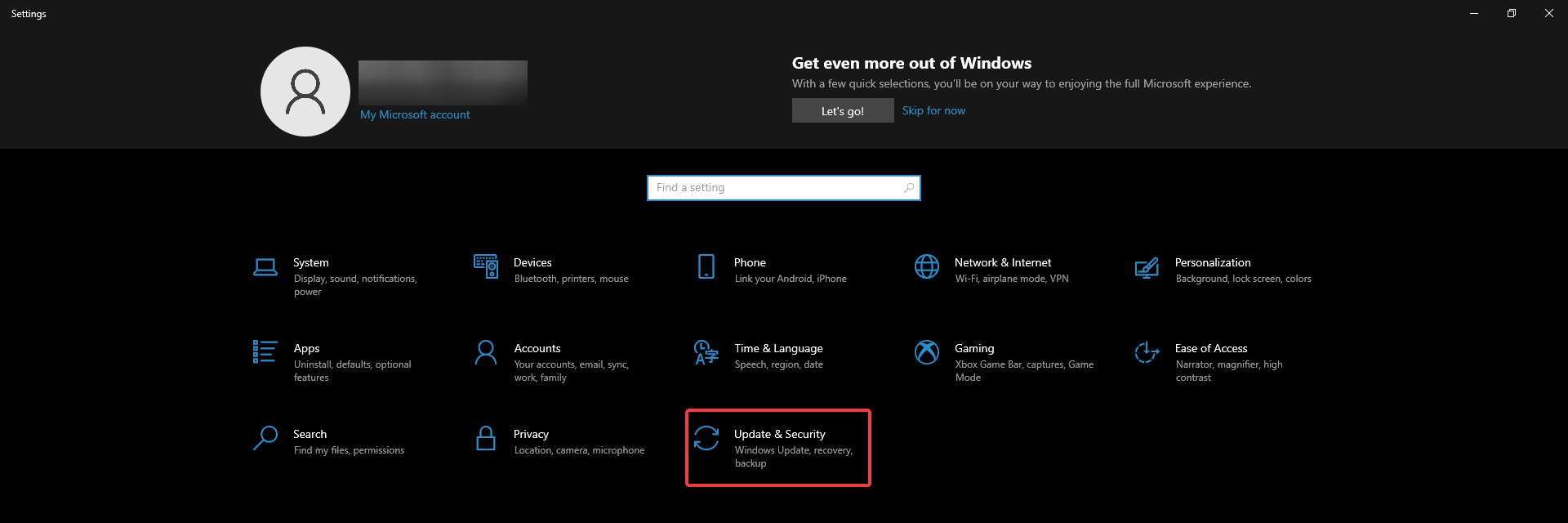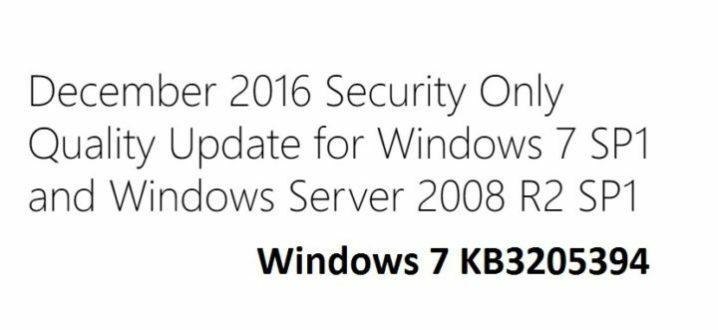Hágase cargo de las instalaciones de actualizaciones de Windows usando estos métodos
- Windows 11, como todas las actualizaciones importantes, tiene el potencial de causar problemas con su computadora. Estos problemas pueden variar de molestos a peligrosos.
- Si los problemas con las actualizaciones de Windows ocurren con la suficiente frecuencia, hay muchas cosas que puede hacer para mitigar el daño, pero algunas pueden ser más efectivas que otras.
- Deshabilitar las actualizaciones de forma permanente es una de ellas, y te mostramos varias formas de hacerlo.
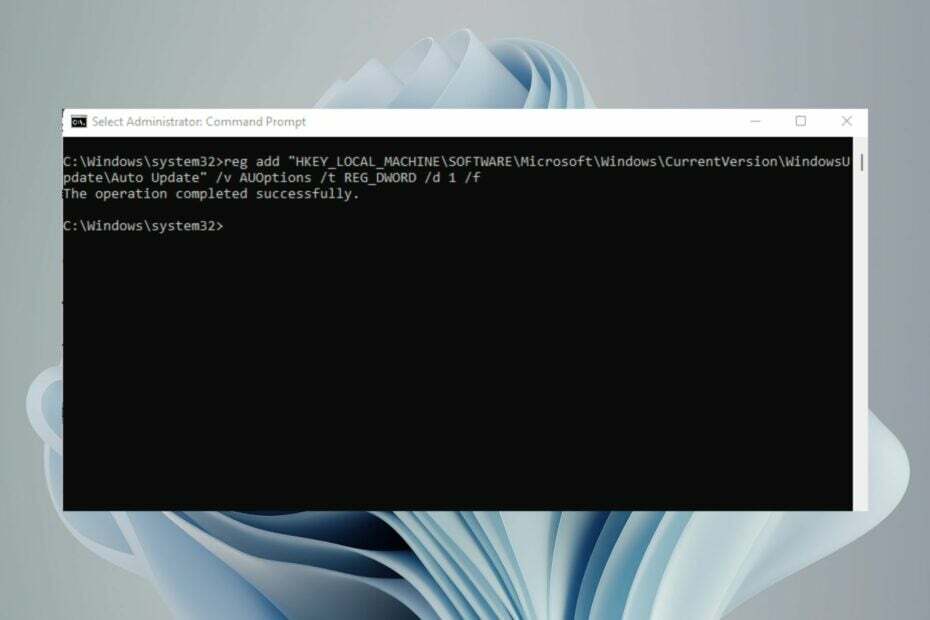
XINSTALAR HACIENDO CLIC EN EL ARCHIVO DE DESCARGA
Esta herramienta repara errores informáticos comunes al reemplazar los archivos del sistema problemáticos con las versiones iniciales de trabajo. También lo mantiene alejado de errores del sistema, BSoD y repara daños causados por malware y virus. Solucione los problemas de la PC y elimine los daños causados por virus ahora en 3 sencillos pasos:
- Descargar e instalar Fortect en tu computadora
- Inicie la herramienta y Empezar a escanear para encontrar archivos rotos que están causando los problemas.
- Haga clic derecho en Iniciar reparación para solucionar problemas que afectan la seguridad y el rendimiento de su computadora.
- Fortect ha sido descargado por 0 lectores este mes.
Windows 11 tiene muchas funciones excelentes, pero también tiene un gran inconveniente: intenta actualizarse constantemente. Cada vez que abra su computadora y la reinicie, Windows buscará actualizaciones y las instalará si es necesario.
Si bien esto es excelente por razones de seguridad, puede ser molesto si no desea ver notificaciones emergentes cada pocos minutos. Windows le permite pausar las actualizaciones durante una semana, pero si está buscando un método más permanente, este artículo es para usted.
¿Por qué debería deshabilitar las actualizaciones de Windows 11 de forma permanente?
Windows Update es una de las características más importantes de Windows y, como tal, se ha convertido en un componente clave para muchos usuarios. Esta función tiene como objetivo garantizar que todos los parches se apliquen a su sistema.
Sin embargo, en algunos casos, es posible que desee detener permanentemente Windows Update para poder personalizar ciertas configuraciones. Algunas de estas razones incluyen:
- Las nuevas actualizaciones son intrusivas – Algunas actualizaciones cambian la interfaz de usuario por completo. Esto puede interferir con la organización de su escritorio e interrumpir su horario regular.
- Problemas de desempeño – Si su computadora falla o se congela constantemente, podría haber un problema con Windows Update o una de las actualizaciones.
- Toma tiempo – Las actualizaciones tardan un tiempo en instalarse. A veces el las actualizaciones se atascan. Al deshabilitarlo, se librará del tiempo de espera cuando pueda estar haciendo otras cosas.
- Espacio de almacenamiento limitado - Alguno las actualizaciones pueden ser muy grandes y ocupar mucho espacio en el disco duro, lo que podría ralentizar el rendimiento de su computadora si estas actualizaciones se instalan regularmente.
- Problemas de compatibilidad de software – Otro problema con las actualizaciones de Windows es que a menudo rompen la compatibilidad del software con programas o dispositivos de hardware más antiguos.
- actualización de errores – No todas las actualizaciones traen mejoras a tu PC. Algunos pueden hacer que su computadora deje de funcionar. Detener las actualizaciones de Windows puede ayudarlo a examinar las actualizaciones antes de la instalación.
Evitar la descarga automática de actualizaciones no afectará su capacidad para recibir actualizaciones en el futuro. Todavía puede descargarlos e instalarlos manualmente en su propio tiempo. Pero, si no desea que Windows se actualice solo, a continuación encontrará algunos métodos.
¿Cómo detengo permanentemente las actualizaciones de Windows 11?
1. Usar servicios de Windows
- Golpea el ventanas + R llaves para abrir el Correr dominio.
- Tipo servicios.msc en el cuadro de diálogo y presione Ingresar.

- Localizar actualizacion de Windows, haga clic derecho sobre él y seleccione Propiedades.

- Navegar a la Tipo de inicio y en el menú desplegable, seleccione Desactivado.

- Haga clic en Aplicar, entonces DE ACUERDO para guardar los cambios.
2. Usar el Editor de directivas de grupo
- Golpea el ventanas + R llaves para abrir el Correr dominio.
- Tipo gpedit.msc en el cuadro de diálogo, luego presione Ingresar para abrir el Editor de directivas de grupo.

- Navegue a la siguiente ubicación:
Plantillas administrativas/Componentes de Windows/Actualizaciones de Windows/Gestionar la experiencia del usuario final - Haga doble clic en Configurar actualizaciones automáticas en el panel derecho.

- Comprobar el Desactivado casilla de verificación, luego haga clic en Aplicar y DE ACUERDO para guardar los cambios.

3. Usar el Editor del Registro
- Golpea el ventanas + R llaves para abrir el Correr dominio.
- Tipo regeditar en el cuadro de diálogo, luego presione Ingresar para abrir el Editor de registro.

- Navegue a la siguiente ubicación:
HKEY_LOCAL_MACHINE\SOFTWARE\Políticas\Microsoft\Windows - Haga clic derecho en ventanas, seleccionar Nueva llave y cambiarle el nombre como Actualizacion de Windows.
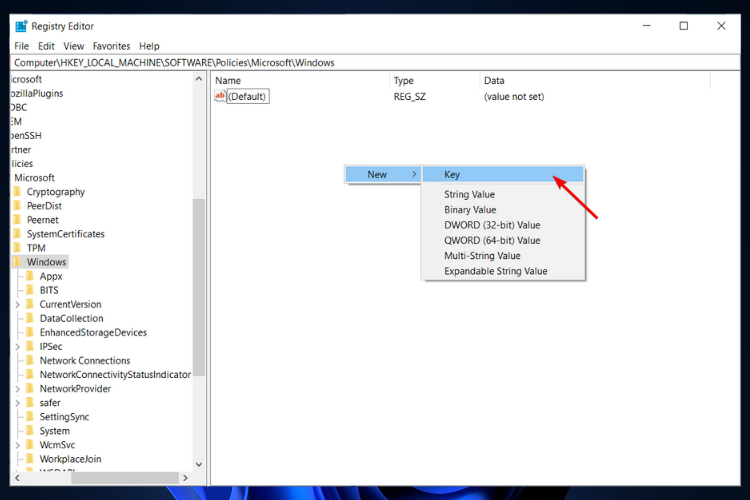
- En el recién creado Actualizacion de Windows clave, haga clic con el botón derecho en él de nuevo, seleccione Nueva llave y cambiarle el nombre como Australia.
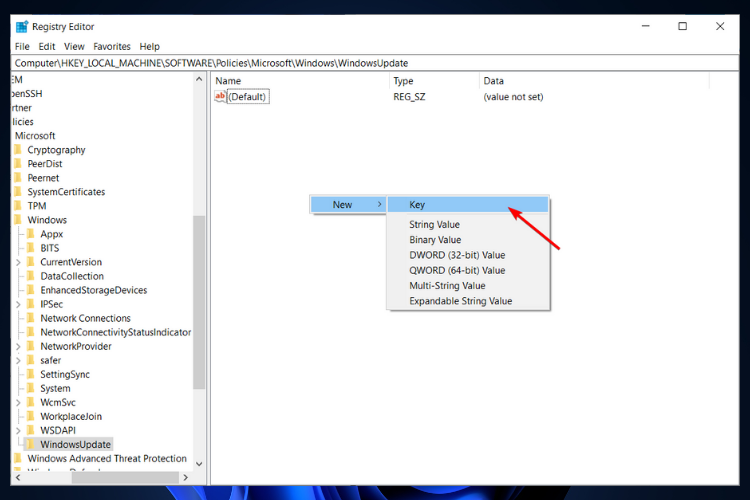
- Ahora, haga clic en AU, haga clic derecho en un espacio vacío en el panel derecho, seleccione Nuevo valor DWORD (32 bits) y cambiarle el nombre como Sin actualización automática.
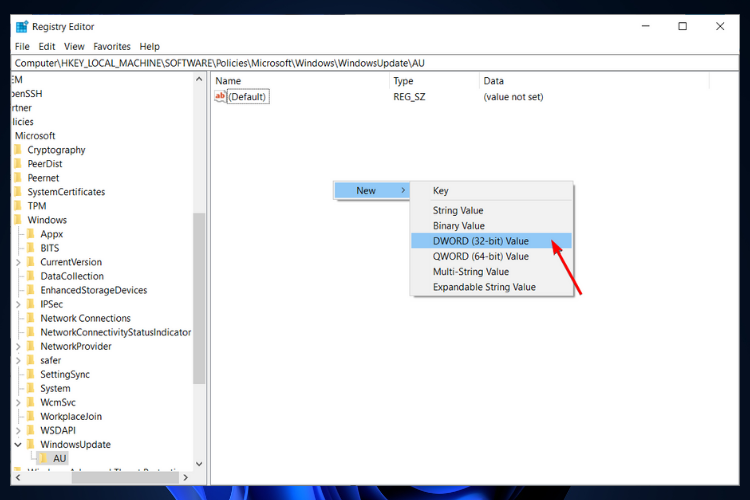
- Haga doble clic en él y debajo Datos de valor, configúralo como 1. Si desea revertir estos cambios, configure el Datos de valor a 0.
- ¿Busca un Windows 11 ligero? Tiny11 es la respuesta
- NVIDIA GeForce Now Error 0xc0f1103f: 7 formas de resolverlo
- Cómo restablecer rápidamente su GPU con una tecla de acceso directo/tecla de acceso rápido
- Combinar la unidad C y D en Windows 11: cómo hacerlo en 3 pasos
4. Utilice el símbolo del sistema
- Golpea el ventanas clave, tipo cmd en la barra de búsqueda y haga clic en Ejecutar como administrador.

- Escriba el siguiente comando y presione Ingresar:
registro agregar "HKEY_LOCAL_MACHINE\SOFTWARE\Microsoft\Windows\CurrentVersion\WindowsUpdate\Auto Update" /v AUOptions /t REG_DWORD /d 1 /f
- Si desea volver a habilitar la actualización, Ingresar el siguiente comando:
registro agregar "HKEY_LOCAL_MACHINE\SOFTWARE\Microsoft\Windows\CurrentVersion\WindowsUpdate\Auto Update" /v AUOptions /t REG_DWORD /d 0 /f
5. Usar límites de ancho de banda
- Golpea el ventanas clave y haga clic en Ajustes.

- Navegar a red e internet y seleccione Propiedades para su conexión actual.

- Palanca Conexión medida en.

- También recuerde desactivar la opción de descargar actualizaciones a través de conexiones medidas.
- Todavía bajo Ajustes, seleccionar Actualizacion de Windows, luego haga clic en Opciones avanzadas.

- Desactivar el Descargar actualizaciones a través de conexiones medidas opción.
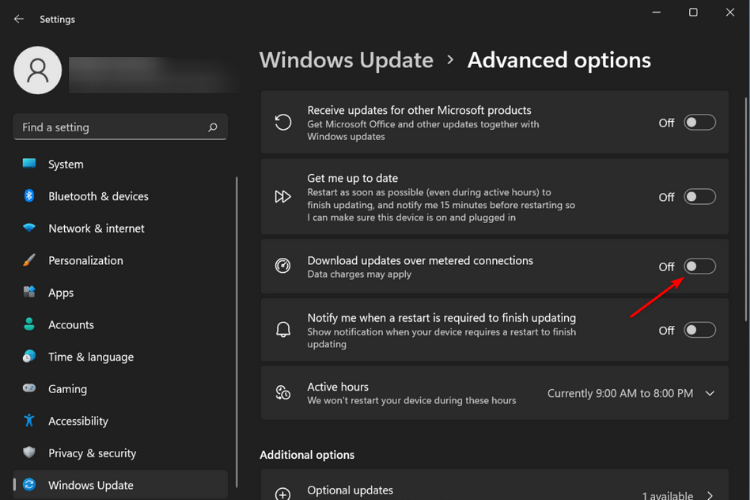
Consejo de experto:
PATROCINADO
Algunos problemas de la PC son difíciles de abordar, especialmente cuando se trata de archivos y repositorios del sistema perdidos o dañados de su Windows.
Asegúrese de usar una herramienta dedicada, como Fortalecer, que escaneará y reemplazará sus archivos rotos con sus versiones nuevas de su repositorio.
Uno de los requisitos para las actualizaciones automáticas de Windows es una conexión a Internet estable y rápida. Si está utilizando una conexión medida, las actualizaciones no podrán descargarse correctamente.
Si no quiere lidiar con la molestia de deshabilitar las actualizaciones manualmente, una herramienta de terceros puede hacerlo por usted. Puede usar herramientas de terceros para deshabilitar las actualizaciones de Windows 11, pero debe asegurarse de que esas herramientas sean seguras.
Y así es como deshabilitar las actualizaciones de Windows 11 de forma permanente. Estos pasos se aplicarán si también estaba buscando una manera de evitar que Windows 10 se actualice a Windows 11.
También debemos recalcar que las actualizaciones de Windows aseguran que tu PC esté al día con todas las medidas de seguridad para mantener tu sistema libre de malware. Como tal, lo alentamos a que verifique periódicamente las actualizaciones de la sitio de microsoft y descargarlos manualmente cuando sea necesario.
Además, un antivirus de terceros contribuirá en gran medida a proteger su sistema, así que asegúrese de equipar también su PC con uno.
Háganos saber cualquier pensamiento adicional sobre este tema en la sección de comentarios a continuación.
¿Sigues experimentando problemas?
PATROCINADO
Si las sugerencias anteriores no han resuelto su problema, su computadora puede experimentar problemas de Windows más graves. Sugerimos elegir una solución todo en uno como Fortalecer para solucionar problemas de manera eficiente. Después de la instalación, simplemente haga clic en el Ver y arreglar botón y luego presione Iniciar reparación.